Wi -Fi Adapter NETIS WF2190 - Arvostelu, ohjaimet, asetus

- 860
- 116
- Julius Kihn
Wi -Fi Adapter NETIS WF2190 - Arvostelu, ohjaimet, asetus
Minun ei tarvitse usein perustaa erilaisia Wi-Fi-sovittimia, mutta tänään onnistuin testaamaan Netis WF2190 -sovittimen. Kerron sinulle vähän tästä laitteesta, näytä sinulle, kuinka se kytketään, asentaa ohjaimet ja määritä se. Halpa Wi-Fi-sovitin Netisistä, tuella vakio 802.11AC. Voi muodostaa yhteyden Wi-Fi-verkkoihin taajuudella 2.4 GHz ja 5 GHz. Se yhdistää USB 3.0 -. Kuinka sen pitäisi olla kahden kaistan sovittimessa.
Suurin liitonopeus: enintään 300 Mbit / s alueella 2.4 GHz ja jopa 900 Mbit / s välillä 5 GHz. Käyttämällä NETIS WF2190: tä tarvittaessa voit jakaa Internetin Wi-Fi: n kautta. On softap -tukea. Voit määrittää tukiaseman vakiotyökalulla Windowsissa tai erityisohjelmissa. Artikkelin lopussa kirjoitan tästä yksityiskohtaisemmin, annan linkit ohjeisiin.
Tämä sovitin sopii sekä paikallaan oleville tietokoneille että kannettaville tietokoneille. Mutta suosittelen sen ostamista vain tietokoneelle. Kannettavalle tietokoneelle se on liian suuri, myös antenni. Voit valita kompakti -vastaanottimen. Ja paikallaan olevalle tietokoneelle WF2190 on täydellinen.

Luin paljon arvosteluja tästä sovittimesta. On sekä hyviä arvosteluja että huonoja arvosteluja. Pohjimmiltaan kaikki valittavat kuljettajista ja ohjelmakäyristä. Aloin työskennellä Windows 10: ssä heti kytkemisen jälkeen. Päätettiin automaattisesti asentamatta kuljettajia. Laitteen lähettäjä näkyy Realtek. Tämä sovitin toimii Realtek 8812AU -piirisarjassa. Tukea Windows 10/8.1/8/7/Vista/XP, macOS 10.11 ja Ubuntu 14.04.
Katsaus Netis WF2190
Laitteet ovat erittäin hyviä. Itse sovitin sisältää kaksi antennia. Antennien kapasiteetti 5DBI. Irrotettava tarvittaessa voit korvata ne. Vastaanotto näiden antennien ansiosta on erittäin hyvä.
Myös sarjassa on USB -hyväksyntä. Hän on jalusta. Kiitos hänelle, että voit asentaa sovittimen pystysuunnassa. Siellä on myös levy kuljettajien ja ohjeiden kanssa.

Itse sovittimessa on WPS -painike. Sen avulla voit nopeasti muodostaa yhteyden Wi-Fi-verkkoon syöttämättä salasanaa. Lue lisää WPS: stä, jonka kirjoitin täältä. Sovitin voidaan kytkeä suoraan tietokoneen USB -porttiin tai jatkojohdon kautta. Katso kuinka helpompaa sinua.

Älä unohda kiinnittää antenneja. Ilman antenneja Netis WF2190 ei todennäköisesti näe Wi-Fi-verkkoa ollenkaan. Ja jos hän näkee, signaali on erittäin heikko. On parasta muodostaa yhteys USB 3: een.0 -. Jos se on tietokoneellasi tai kannettava tietokone. USB 3 -portti.0 Yleensä sininen sisällä.
Netis WF2190: n kuljettajat
Jos tietokoneellasi on Windows 10, sovittimen kytkemisen jälkeen se todennäköisesti määritetään automaattisesti. Itse järjestelmä valitsee ohjaimen ja asentaa sen. Langaton verkkokuvake, jolla on tähdellä, tulisi näkyä ilmoituspaneelissa. Laitteen lähettäjässä minulla oli sovitin "Realtek 8812AU Wireless LAN 802.11AC USB NIC ".

Voit jo kytkeä tietokoneesi Wi-Fi: hen.
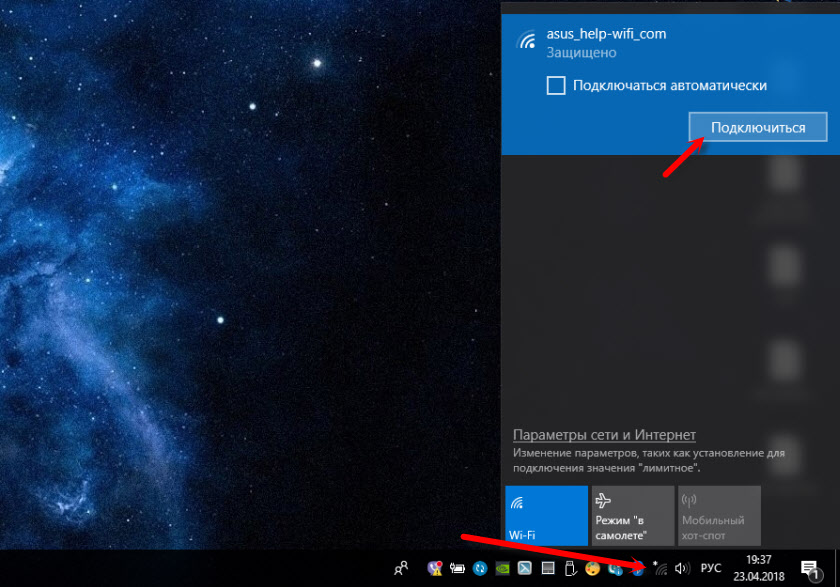
Voit muodostaa yhteyden verkkoon, tarkistaa nopeuden, nähdä kuinka yhteys toimii. Jos on ongelmia tai alhainen nopeus, voi olla järkevää päivittää ohjain.
Windows XP: ssä ja Windows 7: ssä ohjain on ehdottomasti asennettava manuaalisesti. Kyllä, ja luulen myös Windows 8: ssa.
Ohjaimen asennus levyltä tai lataa sivustolta
Pakkauksessa on levy kuljettajien kanssa ja apuohjelma sovittimen hallintaan. Emme todella tarvitse apuohjelmaa, mutta se on asennettu ohjaimen kanssa. Se riittää asettamaan levy asemaan, aloita asennus.Exe ja asenna.

Sen jälkeen on tarpeen käynnistää tietokone uudelleen. Netis USB -langaton LAN -apuohjelma ilmestyy. Hän näyttää tältä:

En pidä näistä lisäohjelmista. Kyllä, ja niitä ei tarvita. Voit muodostaa yhteyden Windowsin käytettävissä olevien verkkojen luettelon kautta. Tosi, tämän apuohjelman kautta voit yrittää määrittää tukiaseman (jaa Wi-Fi WF2190-sovittimen kautta).
Mutta suosittelen, että lataat ohjaimen Netis -verkkosivustolta: http: // www.Nettisru.Com/squory/de_details/id/1/de/96.HTML
Sieltä löydät aina uusimman kuljettajan. Totta, tälle sovittimelle uusin versio on peräisin 21.02.17 (artikkelin kirjoittamishetkellä). Mutta levy voi olla vielä vanhempi kuljettaja.
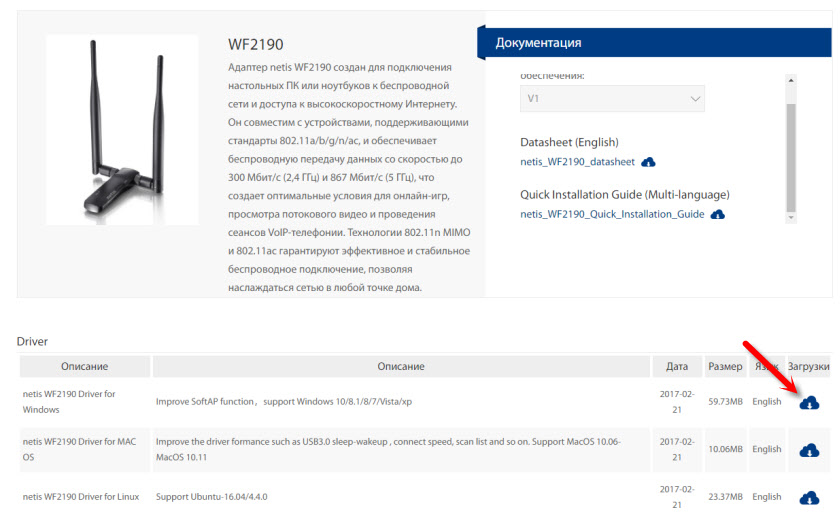
Tallennamme tietokoneen arkiston, avaamme sen, käynnistämme asetustiedoston.exe ja odotamme asennuksen päättymistä. Älä unohda käynnistää tietokoneesi uudelleen.
Jos ongelmia säilyy, voit yrittää löytää itse Realtek 8812AU -piirisarjan ohjaimen. Voit jopa etsiä laitteiden tunnusta, tämän ohjeiden mukaan. Kommentteissa allokointi, että jotkut ongelmat ratkaisevat ohjaimen asennuksen WUSB6300 -sovittimesta. Joka toimii samalla sirulla.
lisäinformaatio
Muutama vinkki ja päätökset:
- Jos haluat jakaa Wi-Fi: n Netis WF2190 -sovittimen kautta, suosittelen tekemään tämän komentorivin kautta. Lue lisätietoja artikkelista Kuinka jakaa Wi-Fi kannettavasta tietokoneesta tai tietokoneesta ilman reititintä. Tai mobiilikohdan kautta, jos sinulla on Windows 10.
- Netis USB Wireless Lan -apuohjelma -apuohjelma ei rehellisesti ole kovin. Jos poistat sen, kuljettaja voidaan poistaa. Mutta en tarkistanut. Voit vain poistaa tarkistuspaikan "Näytä kuvake alueella". Jostain syystä en löytänyt sitä automaattisesti.
 En ymmärrä miksi netis ei antanut mahdollisuutta asentaa ohjainta ilman apuohjelmaa.
En ymmärrä miksi netis ei antanut mahdollisuutta asentaa ohjainta ilman apuohjelmaa. - Jos tietokone ei näe USB -sovitinta netis, kytke se ensin toiseen porttiin. Yritä kytkeä ilman jatkojohtoa. Tarkista toinen tietokone.
- On harvinaista kohdata ongelmaa, kun adapterin asennuksen jälkeen tietokone ei näe Wi-Fi-verkkoa. Yleensä sinun on vain aloitettava WLAN -auto -rakennuspalvelu.
- Älä unohda, että alhainen yhteysnopeus voi olla vain vastaanottimen takia. Reititin voi leikata nopeutta. Signaalin nopeus ja häiriöt vaikuttavat myös nopeuteen.
Odottaa arvostelujasi kommenteissa. Jos sinulla on kysymyksiä, vinkkejä, hyödyllistä tietoa Netis WF2190: stä, kirjoita myös. Vastaan kaikille!

